パソコンで省エネでは無く節電。
普段なら省エネや節電なぞ興味が無く、たかが数ワットで不便になったり効率が低下する方が余程問題と考える私でも今回は話が違うとして。これを書いた時期は2011年3月、東北の大地震による電力不足に協力しませんかという事で。
パソコン関係で節電に協力する方法10個
パソコンの設定を省電力へ
月並ですがWindowsの設定で省電力に。
Windows XPは、デスクトップでアイコンなど何も無い所を右クリックしてプロパティを選択。

スクリーンセーバーのタブに切替え、右下の電源ボタンを押す。PC本体の電源ボタンではございません。
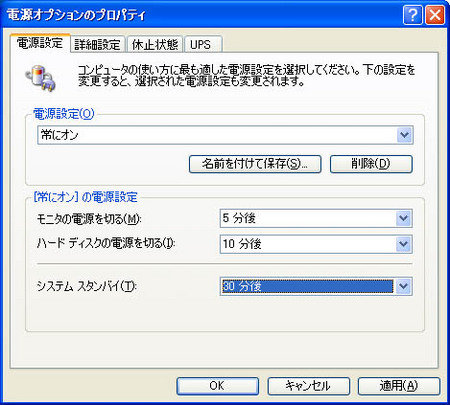
私のデスクトップは常時全て「なし」ですが上は例として。
5分以上パソコンに触らないならモニタを切る、10分以上ならHDDも、30分以上ではスタンバイに入る設定。
個人的にはHDDの電源は切らず、XP以前ではシステムスタンバイも「なし」が安全かも知れません。
モニタだけでも結構違い、私が今年購入した三菱の省エネディスプレイでも通常は33W、スリープやオフでは1W以下まで落ちます。昔の液晶やブラウン管なら効果は更に大。
Windows7も同じくデスクトップの何も無い所を右クリックし個人設定。
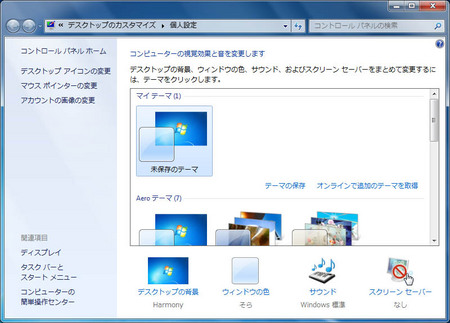
右下のスクリーンセーバーをクリック。
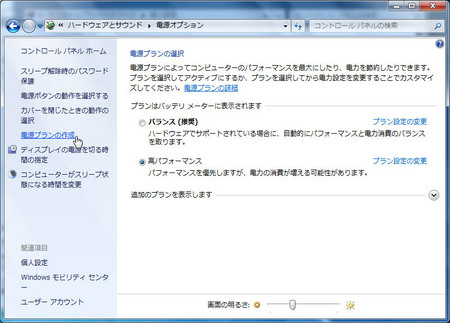
左に有るメニューから個別に設定しても良いけれど、まとめてやるなら電源プランの作成をクリック。
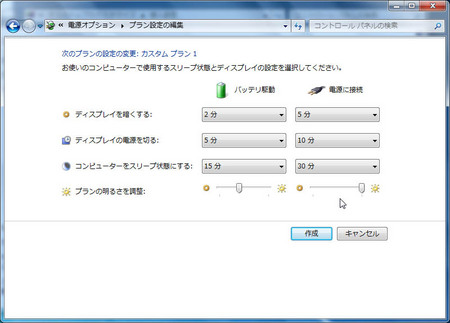
画像はノートなのでバッテリも出ていますが、右の電源に接続の下で設定を。ディスプレイを暗くすると鬱陶しいのでなしとして、5~10分でモニタを切るとかで良いでしょう。
最後に作成ボタンを押せば設定完了。
ディスプレイの輝度を落とす
ディスプレイには明るさとコントラストという調整が有り、明るさを落としてコントラストで見易いよう調整するものです。
分かっている人なら購入後に明度や色合いなどを調整し、環境に合わせる物かと思いますが、触った事が無いなら試してみましょう。
節電効果以外に目に優しくなり、眼精疲労や瞬(まばた)き忘れによる肩こりなども予防出来ます。
設定は各メーカー、機種で違うので取り扱い説明書を読むか、適当にボタンをいじってみましょう。ボタンは隠れている事が良く有ります。
無駄に通電中の周辺機器をオフ
企業などではプリンタやスキャナの電源が常時オンになっていたり、使わないハブに通電し放して誰も管理していないなど有るやも知れません。
個人では外付けHDDがパソコンと連動して電源がオンになるなど。消費電力は少ないものの使っていないなら切りましょう。バックアップや同期用は除く。
待機電力の事まで言いたく有りませんが、コンセントにプラグを挿しているだけで微小の電気が流れているので面倒で無ければ抜きましょう。長期間使わないなら雷サージによる故障も予防出来ます。
性能の低いノートなどに乗換
私が悪い例ですが、用途が主にインターネット(Webブラウザ、メール)にも関わらず、常に200Wを超えるやや高性能なパソコンを使っております。
ノートでブログ書きは個人的にキーボードと画面サイズが小さく無理ですが、見るだけならノートでも充分。ネットブックなら更に省電力。
アイドル(何もしていない状態)をおおよそで比較すると。
- 50Wとか・・ネットブック(ミニノート)
- 100W行かない・・普通のノート
- 150Wくらい・・事務用途、Celeron搭載デスクトップ
- 200Wくらい・・やや性能重視なデスクトップ
- 300W超え・・CPUとグラボがやたら高性能なデスクトップ
ネットブックに外付けでモニタとキーボードも有りです。
間欠でバッテリー駆動を試す
ノートのバッテリーが使えるようならAC電源を切り離し、バッテリー切れの警告が出るまで使い続け、警告が出た時にAC電源を接続。
普段バッテリー駆動させていないなら、これを繰り返すとリフレッシュ効果が有り、バッテリーの駆動時間が伸びたり、Windowsのバッテリーモニタ用ゲージが正常に戻る事も期待出来ます。
普段バッテリーを使わず1年以上経過しているなら、ACプラグを抜いた途端に電源が切れる事も有るため御注意有れ。バッテリーは消耗品です。
3Dゲームやエンコードを保留
ゲーム中毒の方は無理かも知れませんが、MMO病から脱出するチャンスとして1週間くらいプレイを自粛してみるとか。どうしても無理なら、レンダリングなどの処理設定を落とすだけでもグラボの負荷が下がるやも知れず、下がれば消費電力も下がります。
エンコードを複数長時間やる趣味が有るなら、急がない物は後回しに。PCパーツの中でグラボの次か、それ以上にCPUは電圧を要します。
HDDやメモリなどもフル稼働してしまう為、負荷の掛かる行為全般という事で。エンコ計画をメモで計画すると後々の楽しみになりましょう。
グラボを抜きマザーから出力
荒技ですが、昔は必要でも現在はグラボが要らない用途なら、思い切ってビデオカードを抜いてしまう手もお勧め。但し自作や改造慣れしているハードウェア中級者以上向け。
これが出来る物は2種類。
- オンボード(マザーボードのチップ)からの映像出力が有る
- CPUにGPU内蔵でマザーボードに映像出力端子が有る
1はインテルでいうLGA775以前。2はCore i3、i5の600番代、新Core iシリーズなど。マザーボードがH55やH67チップセットなど。
判らないならやめておきましょう。行けそうなら省電力以外に 静音化やグラボの経年による劣化を緩める期待が出来ます。いざという時に挿せば良し。
スピーカーからヘッドホンへ
周辺機器とややかぶりますが、無駄にスピーカーを使用しているならオフ。Windowsの音声設定もミュートにしましょう。
どうしても音が必要ならヘッドホンやイヤホンに替えて節電。スピーカーやアンプの電源が常に入っているならそこもご考慮有れ。
ちなみに私は常にミュートで、Skypeや稀に音楽が聞きたくなった時のみBluetoothのヘッドセットを手動で接続しております。
音楽や映画ならまだしも、Windowsの起動音やエラー音だけの為に音を出しているなら切っても良いでしょう。
CPUクーラーなどを掃除する
など、とした理由はケース内を全てクリーニングした方が良く、特にCPUクーラーとグラフィックカードのファン。
ホコリが溜まると放熱が不足し、冷却の為にファンは回るものの冷えず、常に回転数が上がった状態になり大変うるさいかと思われます。
CPUなどに負荷が掛かると比例して消費電力も増え、熱はマザーボードやメモリに悪影響、電源ユニットも余計な負荷を掛けるため何も良い事はございません。
節電も兼ねて故障する確率を下げると思ってクリーニングしましょう。企業で床にデスクトップを置いているなら土埃でファンやフィン(冷却用のハネ)が固まる事も有ります。エアコンの温度を調整している場合では有りません。
PC未使用時は電源を切る
自作マニアやPC変態に多く見られる24時間フル稼働。
他人の使い方に文句は有りませんが、節電という観点では切る事をお勧め。電源を切る付加として掃除もしましょう。
24時間が8時間になれば単純に1/3程度となり、電気代というより電力量を助ける為に今がオフにする時です。
今そこでパソコンが必要か考える
プラス1つの提案として、パソコンを使わないという選択。
100%使うなという意味では無く、本当に必要な事が終われば電源を切る。ニュースや2chを延々と見てしまう時間を短縮するなど。
私も起きている間はほぼパソコンの前に居りますが、深夜になればくだらないニュースを読み漁ってしまう事も有り、最終的に酔い潰れてパソコンどころか照明なども点きまくった状態で寝る事も有ります。
まだ読んでいない本が有るなら読む、睡眠不足ならたまには6時間以上熟睡してみる、他人と会い外に出掛けるなど、パソコンで出来る事以外の価値も考えてみましょう。






節電のためというより、機器の寿命を伸ばすためという意図が大きいですが、私が実行しているのは
デスクを10分以上離れる際はディスプレイを消灯
(バックライトの延命化が主目的。スイッチの劣化を防ぐため、電源コードを繋いだタップのスイッチでON・OFF)
くらいです
省電力設定については、IntelCPUのEIST(低負荷時に動作周波数を落として消費電力を下げる、というような機能)やグラフィックカード自体に省電力機能もありますから、誤発動を防ぐために電源やディスプレイ云々に関しては設定していません
>PC未使用時は電源を切る
>今そこでパソコンが必要か考える
スマートフォンやタブレットPCを、どこぞのメーカーがプッシュして来そうですね
>スイッチの劣化を防ぐため
PC関連機器に限らず、AC100Vを断続する有接点スイッチはセルフクリーニングするよう部品設計されているのが常識なので、断続しないと却って不調を招くことがあります。
接点が持つ接触抵抗で発熱しますが、耐熱設計はできても発熱で促進する酸化皮膜形成は防げないので、摺動接点によるセルフクリーニングに頼ることになります。
普段はタップスイッチのON・OFFで構わないと思いますが、半年に1回程度は本体スイッチを操作したほうが良いと思います。接点クリーニングが目的ならばタップのスイッチはOFFのままで構いません。てか、そのほうがディスプレイ装置に優しいです。
液晶ディスプレイのスイッチ、効かなくなりますな。
被覆付きの手応えが薄いディスプレイで不具合有りました。
温める、強く押す、何度も押すなど試して復活したものの、時々効かなくなった事有り。何でも使い過ぎ、使わな過ぎはよろしくない と。
ここでスマフォ/タブレットなどの宣伝は難しい所でしょう。
Dellはメールで「しばらくマーケティングを自粛する」と連絡が有りましたが、経済活動を鈍くすると、それだけ(日本全体の)復興も遅くなりましょう。
自粛という名のイメージ作戦できれいごとを言っているだけに見えます。
逆に被災対象地や避難する方に格安でパソコンを出して欲しい所。
パソコンとして使えるなら性能は多少低くてもとにかく安く。
#使って見てはおりませんが、省エネソフト。
オプティム、PC省電力化ソフト「Optimal Green」を無償配布 - ITmedia
http://plusd.itmedia.co.jp/pcuser/articles/1103/16/news070.html
ダウンロードサイト
http://green.optim.co.jp/
ご無沙汰しております。
東北ですが、地域差で停電程度と大きな揺れですみました。余震はあります。
日本中に影響があるかもしれないので、今後も各地域気をつけていてください。どうなるか、先はわかりません。
地震の少し前、町の修理屋さんとたまたまお話したのですが、
ショップ系パソコン(マウスとかも含めて)は、故障とかでリカバリする時、自分では面倒だろう、とか聞きました。わからないので、そうなんですか? と聞いたら、ドライバとか全部入れなおすだけで1日くらいかかるよ。なんて言われました。本当なら、面倒だろうなあと思いました。
実際のところ、どうなんでしょうか? メーカー製と、ここが違うとか知りたいところです。お願いします。
>やすとし さん
スイッチについての指摘と解説、ありがとうございます
私が使用しているディスプレイの情報を書いておくのを忘れました
>有接点スイッチ
よく分かりませんが、私が使用しているディスプレイ
HYUNDAI製「W243D」
http://kakaku.com/item/K0000102683/spec/
は、スイッチ部がタッチパネルと言うのでしょうか、枠部にあるボタン型のアイコンを触って操作するタイプでして、ドライバーやボールペン等で押しても反応しないことから、パネルは感圧式ではなく静電容量式のようです
ボタンではないから自然劣化はしないだろう、と高をくくっていたのですが、もしかしてやはり押した方が良いのかとやや不安に
とりあえず、いま全ボタンを押しておきました
というか実は、タッチパネルの感度が良すぎて電源ボタン以外が反応してしまうこともあるため、タップを使用しているという不器用的な理由もありますが
PC関連機器にかぎらず。
静電容量式ならば、それはリレーに繋がっており普通は無接点なSSR(ソリッドステートリレー)。特殊用途や古い設計、安い設計では有接点リレーに繋がってます。静電容量スイッチを操作して内部から「カチッ」と音がすれば有接点リレー。SSRは無音です。
有接点リレーは構造上、有接点スイッチよか酸化に強いですが、それでも時々作動させる意義はありますね(セルフクリーニング)。SSRはメンテナンスフリーです。
余談ですが、SSRは有接点リレーに比べサージに弱い、つまり雷さんが大敵なのでタップのスイッチで切っておくことは有効なサージ破壊対策です。
度々のお返事をありがとうございます
静電容量式なら全て同じ構造かと思っておりました
>内部から「カチッ」と音がすれば有接点リレー。SSRは無音です
有音と無音を比べたことがない上、W243Dはボタンをタッチした際に「ピッ」という電子音が鳴る設計のため確証はありませんが、恐らく無音な気がします
が、品質には定評がないHYUNDAI製ですから、動作確認の為にもたまには押しておく事にします
節電なんかやってられっか。
クソ東電の尻拭いを何で俺等がやらにゃいかんの?
自分のケツは自分で(東電自ら)拭いてもらおうや。
エアコンも、パソコンも控える気は微塵もありましぇん。